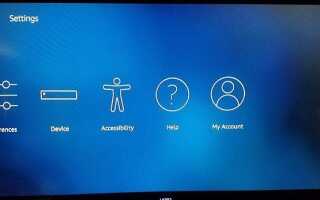Устройства Amazon Fire TV великолепны по многим причинам, и среди них — открытость платформы. На каждом устройстве Fire TV, будь то Fire Stick за 39 долларов или Fire Cube за 119 долларов, работает Fire OS, модифицированная версия Android, которая позволяет пользователям открывать платформу для внесения всевозможных изменений в устройство. Таким образом, в то время как Amazon Appstore заполнен такими приложениями, как Netflix, Hulu и HBO Now, вы также можете использовать меню настроек вашего устройства для добавления приложений, которые традиционно не поддерживаются Amazon Appstore, таких как YouTube, Kodi или в этом. дело, чай телевизор.
Для тех, кто не знаком с Tea TV, это потоковое пиратское приложение, похожее на Showbox или Popcorn Time, которое позволяет вам выбрать новый фильм или телевизионный эпизод из длинного списка онлайн-трансляций. От новых выпусков до старой классики, есть много контента, который вы можете найти на Tea TV. И в отличие от других приложений, доступных на Fire Stick, можно полностью просматривать приложение, не сталкиваясь с другими приложениями, такими как Mouse Toggle. Если вам интересно, как установить Tea TV на свою Fire Stick, вы попали в нужное место. В этом руководстве мы расскажем о защите вашей Fire Stick для потоковой передачи, включении процесса установки и загрузке установочного файла из Интернета. Давайте погрузимся в.
Использование VPN
В целом, ваша Fire Stick не обязательно требует VPN. Однако, если вы нашли путь к этой странице, возможно, это потому, что вы используете Fire Stick для чего-то, что не является стандартным приложением, доступным через Amazon Appstore. Будь то базовые пиратские приложения, такие как Showbox или Terrarium TV, или более сложные приложения, такие как Kodi, которые позволяют полностью загрузить Fire Stick с новым интерфейсом, а также тысячами приложений и дополнений, чтобы полностью изменить способ просмотра фильмов навсегда. Эти системы просты в настройке и использовании, но есть большая причина, по которой люди отворачиваются от них: они не совсем легальны. В то время как тысячи пользователей сходит с ума от потребления пиратского контента в Интернете каждый день, важно помнить, что не всем сходит с рук пиратство. Если вас поймал ваш интернет-провайдер, вы можете оказаться в горячей воде, в том числе потерять доступ к Интернету или даже столкнуться с крупными штрафами со стороны таких групп, как MPAA.
Внимание все видео стримеры:
Вот несколько фактов о потенциальной опасности потоковой передачи в Интернете, если она не защищена:
- Ваш интернет-провайдер имеет прямое окно на все, что вы просматриваете и транслируете в Интернете
- Теперь вашему провайдеру разрешено продавать эту информацию о том, что вы просматриваете.
- Большинство интернет-провайдеров не хотят иметь дело с судебными исками напрямую, поэтому часто они передают вам информацию для просмотра, чтобы защитить себя, что еще больше подрывает вашу конфиденциальность.
Единственный способ защитить ваш просмотр и идентификацию в 3 вышеупомянутых сценариях — использовать VPN. Потоковая передача контента напрямую через вашего интернет-провайдера позволяет вам открывать все, что вы просматриваете в Интернете, как для них, так и для тех, кого они могут защищать. VPN защищает это. Перейдите по этим 2 ссылкам, и вы сможете безопасно осуществлять потоковую передачу:
- ExpressVPN — наш выбор VPN. Они очень быстрые, и их безопасность на высшем уровне. Получите 3 месяца бесплатно в течение ограниченного времени
- Узнайте, как установить VPN на вашей Fire TV Stick
Так что, если вы хотите использовать пиратский контент на вашей Fire Stick, лучший способ избежать попадания в ловушку — это использовать VPN. Большинство популярных виртуальных частных сетей не обязательно были разработаны с учетом пиратства, но они поддерживают сохранение секретности использования вашего Интернета, чтобы вы могли ознакомиться с последними хитовыми сериями в Интернете без необходимости платить за кабель или подписаться на еще одну потоковую услугу. Чтобы проверить некоторые из наших любимых VPN, ознакомьтесь с нашим руководством по использованию VPN на Fire Stick здесь.
Включить неизвестные приложения
Чтобы загружать приложения на свою Fire Stick, вам нужно начать с включения этой опции в настройках вашего устройства. Для начала откройте экран Fire TV, разбудив устройство и удерживая кнопку «Домой» на пульте Fire TV, чтобы открыть меню быстрых действий. Это меню содержит список из четырех различных опций для вашего Fire TV: список приложений, спящий режим, зеркалирование и настройки. Выберите меню настроек, чтобы быстро загрузить список предпочтений. Кроме того, вы можете перейти на домашний экран вашего телевизора Fire TV и прокрутить вправо вдоль верхнего списка вашего меню, выбрав опцию настроек.
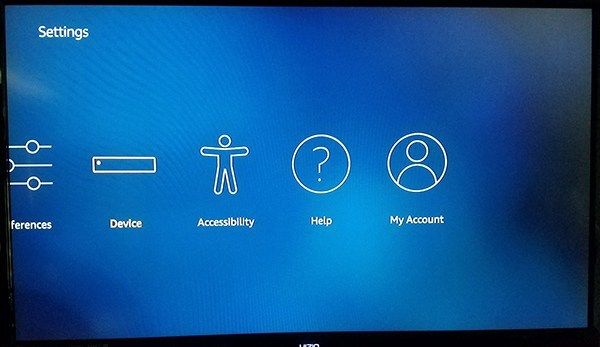
Нажмите стрелку вниз на пульте дистанционного управления, чтобы перейти в меню настроек вашего дисплея. В меню Fire OS меню настроек настроено горизонтально, а не вертикально, поэтому прокручивайте меню настроек слева направо, пока не найдете параметры «My Fire TV». (В более старых версиях Fire OS это обозначалось как «Устройство». ”) Нажмите центральную кнопку на пульте дистанционного управления, чтобы загрузить настройки устройства. Для большинства пользователей эти опции в основном используются для перезапуска или перевода устройства в спящий режим, а также для просмотра настроек программного обеспечения для вашей Fire Stick. Однако здесь есть один вариант, который нам нужно изменить, прежде чем мы сможем двигаться вперед. Нажмите «Параметры разработчика» в настройках устройства; Это второй сверху вниз после О.

Параметры разработчика имеют только две настройки в Fire OS: отладка ADB и приложения из неизвестных источников. Отладка ADB используется для включения соединений ADB или Android Debug Bridge через вашу сеть. Для этого нам не нужно использовать ADB (инструмент, включенный в Android Studio SDK), поэтому вы можете пока оставить этот параметр в покое. Вместо этого, прокрутите вниз до настройки ниже ADB и нажмите центральную кнопку. Это позволит вашему устройству устанавливать приложения из других источников, помимо Amazon Appstore, что является необходимым шагом, если мы собираемся загружать Tea TV на наше устройство. Может появиться предупреждение о том, что загрузка приложений из внешних источников может быть опасной. Нажмите OK в командной строке и нажмите кнопку «Домой» на пульте дистанционного управления, чтобы вернуться на главный экран.

Теперь, когда появилась возможность устанавливать приложения из неизвестных источников, у нас есть еще один шаг. Нам нужно установить приложение из Amazon Appstore, чтобы правильно загрузить и установить эти APK-файлы, поскольку из вашей коробки Fire Stick фактически не может этого сделать. Хотя в App Store нет специального приложения для браузера, доступного для загрузки, есть приложение, которое позволяет загружать контент прямо на ваше устройство.
Установить загрузчик

Используя встроенную функцию поиска или используя Alexa на пульте Fire Stick, выполните поиск «Скачать», «Загрузчик» или «Браузер»; все три приведут к тому же приложению, которое мы ищем. Это приложение, соответственно, называется Downloader. Он имеет ярко-оранжевый значок с изображением стрелки вниз и его разработчик называется «AFTVnews.com». Приложение имеет сотни тысяч пользователей и, как правило, считается отличным приложением для вашего устройства. Нажмите кнопку загрузки в списке Amazon Appstore для Downloader, чтобы добавить приложение на свое устройство. Вам не нужно будет держать приложение на вашей Fire Stick после того, как мы использовали его для этого процесса установки, поэтому не бойтесь удалять приложение, если вы не хотите его держать.
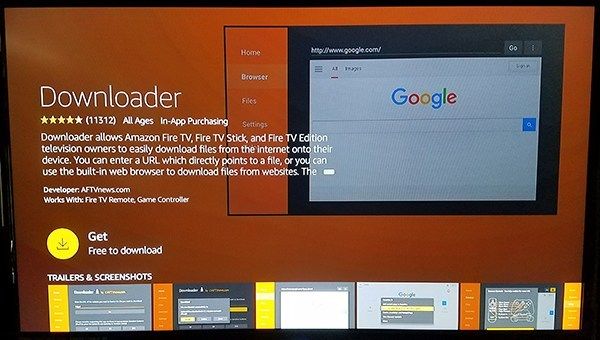
После завершения установки приложения нажмите кнопку «Открыть» в списке приложений, чтобы открыть «Загрузчик» на вашем устройстве. Просматривайте различные всплывающие сообщения и оповещения с подробным описанием обновлений приложения, пока не дойдете до основного экрана. Downloader включает в себя множество утилит, аккуратно обрисованных в левой части приложения, включая браузер, файловую систему, настройки и многое другое. Тем не менее, основным аспектом приложения, которое нам нужно, является поле ввода URL, которое занимает большую часть вашего отображения внутри приложения.
Загрузка APK

Установив Downloader, мы наконец-то можем приступить к фактической установке Tea TV. Для этого все, что вам нужно, — это правильная ссылка для скачивания APK для приложения, которое вы хотите установить, и, к счастью, у нас есть прямая ссылка на Tea TV, которую вы можете подключить. Используя пульт Fire Stick, введите следующий URL-адрес в открывшемся поле, затем нажмите Go на своей Fire Stick.
http://bit.ly/techjunkieteatv
Эта ссылка предоставит вам последнюю версию Tea TV, и благодаря встроенному в приложение автообновлению вы можете обновить приложение после его запуска. Теперь, когда Tea TV APK загружен на ваше устройство, вам остается только установить приложение прямо на ваше устройство. Когда на вашем экране появится экран установки Tea TV, вас встретит дисплей, который предупредит вас о доступе к Tea TV. Для тех, кто ранее установил APK на устройствах Android, этот экран сразу будет выглядеть знакомым; хотя это версия экрана установки в стиле Amazon, она по-прежнему очень похожа на Android. Используйте пульт ДУ, чтобы выделить и нажать кнопку «Установить», и ваше устройство начнет установку приложения.
Завершение установки
После завершения установки используйте кнопку меню на пульте дистанционного управления, чтобы открыть приложение на вашем устройстве. Когда Tea TV откроется на вашей Fire Stick, у вас будет возможность обновить приложение. Это нормально, и вы должны обязательно следовать опциям для обновления приложения. Обновление приложения не займет много времени, и как только оно будет завершено, вы увидите стандартную раскладку Tea TV. Отсюда вы завершили установку, а опции потокового вещания на Tea TV оставлены на ваше усмотрение.
Приложение можно просматривать с помощью Fire Remote для просмотра списков как внутри самого приложения, так и по категориям справа налево. Однако, если мы заметили одну странную вещь в навигации, она сводится к воспроизведению. Как только вы используете приложение для потоковой передачи контента, вам нужно будет использовать направленную панель на пульте, а не элементы управления воспроизведением, чтобы управлять воспроизведением на устройстве. Tea TV — это, прежде всего, приложение для Android, и хотя оно поддерживает удаленную навигацию, вам придется выбирать экранную кнопку воспроизведения и паузы, чтобы приостановить воспроизведение вашего шоу или фильма, а не реальные кнопки на пульте дистанционного управления.

Однако, за исключением этого небольшого ограничения, на нашем устройстве все остальное работало должным образом, что позволяло легко изменять настройки, параметры, параметры потоковой передачи и многое другое прямо на самом устройстве.
***
Tea TV — одно из наших любимых потоковых приложений с боковой загрузкой, которое в настоящее время доступно на Fire Stick, но далеко не единственное. Оставайтесь с нами на TechJunkie для получения дополнительных руководств по Fire Stick, включая руководства по загрузке одних из лучших приложений в Интернете сегодня.